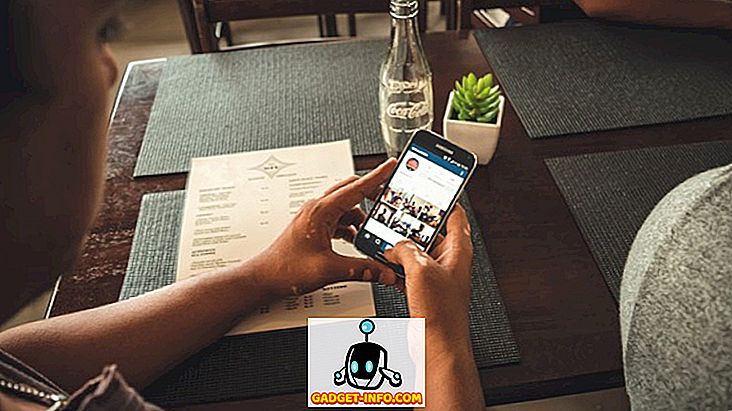Apple on just viinud MacOS High Sierra lõpliku versiooni avalikkusele ja kuigi versiooniuuendus ei näi olevat murranguline, kuna see on iOS-i iOS-i värskendusega olnud, on siin veel palju. Kuigi MacOS High Sierra tegeleb peamiselt kapuutsiga parendustega, millest enamik jääb kasutajatele märkamatuks, on mõningaid muudatusi, mis on õigesti kogunud mõningaid valgust. Üks neist parandustest on meie armastatud Safari brauseris. Nüüd saate Safariga blokeerida need tüütuid automaatseid videoid, mis varem polnud kontrolli all. See on funktsionaalsus, mille eest ma ootan aastaid tunduvat ja lõpuks on see siin. Kui soovid ka peatada need tüütuid autosid esitavaid videoid veebisaitidel, olete jõudnud õigesse kohta. Kuna selles artiklis näitame teile, kuidas blokeerida videote automaatne esitamine Safaris MacOS High Sierras:
Lõpetage videote taasesitus Safaris
Safari annab teile võimaluse blokeerida videote automaatset esitamist mis tahes veebisaidil. Selle funktsiooni saate lubada kas eraldi iga veebisaidi või iga veebisaidi kohta. Soovin seda teha eraldi ainult nende veebisaitide puhul, mis mind ärritavad kõige rohkem, kuid seda saate teha kõigi veebisaitide puhul korraga. Vaatame mõlemat meetodit ükshaaval:
Blokeeri Safari automaatvastamise videod (individuaalsed veebisaidid)
1. Käivitage Safari ja laadige veebisait, kuhu soovite automaatse esitamise videod blokeerida. Selle juhendi jaoks laadime lihtsalt oma veebisaidi. Muide, kui te ei tea, ei ole meie veebisaidil automaatseid videoid. Paremklõpsake aadressiribal hiire parema nupuga (kontroll-klõps) ja klõpsake „Selle veebisaidi seaded“ .

2. Nüüd klõpsa rippmenüüsse, kus asub selle kirjutatud “Auto-Play”.

3. Avanevas menüüs saate valida kolm valikut. Saate kas „Allow All Auto-Play”, mis põhimõtteliselt kaotab meie eesmärgi, või võite valida ühe kahest teisest võimalusest, milleks on „Stop Media with Sound” ja „Never Auto-Play“ . Esimene peatab ainult need videod, millel on automaatne mängimine ja mis sisaldavad heli, samas kui hilisem peatab kõik videod, olenemata sellest, et need sisaldavad heli või mitte.

4. Ma ei taha kunagi ühtegi videot automaatselt taasesitada, mistõttu läksin viimase valikuga.

Keela videote automaatne esitamine Safaris (kõik veebisaidid)
1. Käivitage Safari ja avage paneeli "Eelistused" .

2. Klõpsake siin „Veebisaitidel“ ja valige seejärel “Auto-Play” külgmenüüst.

3. Nüüd peaksite lehekülje allosas nägema võimalust, kus ta ütleb: "Kui külastate teisi veebisaite:" ja rippmenüüd paremale.

4. Vaikimisi on valitud suvand „Stop Media with Sound“, kuid saate valida mõne kolmest eelnevalt käsitletud valikust .

Üks asi, mida meeles pidada, on see, et üldises seadmes tehtud muudatused ei kajastu veebisaitidel, mille jaoks olete seadeid individuaalselt muutnud. Nagu näete, näitab automaatse taasesituse paneel teile veebisaite, millele olete seadeid individuaalselt muutnud. Kui soovite neid lisada universaalsetele seadetele, klõpsake lihtsalt veebisaidi valimiseks ja vajutage kustutamisklahvi . Või saate oma seadeid individuaalselt muuta, et need vastaksid teie universaalsetele seadetele.
Peatage Safari automaatse esitamise videod
Nagu näete, on see väga mugav funktsioon, mida saate kasutada, et peatada need tüütu videod automaatsest mängimisest. Lisaks sellele on Safaril ka suuremaid muudatusi High Sierra värskendusega. Näiteks peatab Safari veebisaite veebi sirvimise ajal teie veebilehtede jälgimise. Niisiis, kas olete oma Maci Sierra'le värskendanud? Räägi meile oma lemmikfunktsioonid, mis tulevad MacOS High Sierra'ga, jättes need allpool olevasse kommentaaride jaotisse.